Instagram ist eine der besten Apps, um lustige und ansprechende animierte GIFs zu teilen. Aber leider müssen Sie GIFs für Instagram vor der Übertragung in Videos umwandeln. Das Problem ist, dass Instagram nur die Formate PNG, JPG und MP4 unterstützt. Aber keine Sorge, wenn Sie eine überzeugende GIF-Datei auf Instagram teilen möchten. Sie können GIFs in MP4 konvertieren und sie ohne Einschränkungen in die App hochladen. In diesem Artikel stellen wir Ihnen die besten Desktop-, Mobil- und Online-Apps vor, mit denen Sie GIFs für Instagram in Videos umwandeln können.
In diesem Artikel
Teil 1: GIF in Video für Instagram auf dem Desktop konvertieren
Beginnen wir in diesem Beitrag mit den besten Desktop-Lösungen zum Konvertieren von GIFs in MP4 für Instagram. Denken Sie daran, dass das Seitenverhältnis für Instagram-Videos 9:16 oder 1:1 ist.
Wondershare Filmora
Bewertung: 4.5/5
Kompatibilität: macOS und Windows
Wondershare Filmora ist ein professionelles Videobearbeitungsprogramm sowohl für macOS als auch für Windows Computer. Es verfügt über eine intuitive, mehrspurige Benutzeroberfläche mit fortschrittlichen Videobearbeitungsfunktionen und Vorlagen, mit denen Sie die besten Instagram-Videos erstellen können. Mit diesem Programm können Sie thematische Elemente wie Filter, Effekte, Übergänge und Emojis nutzen.
In der Zwischenzeit können Sie Ihr Video mit der eingebauten lizenzfreien Musik und den Soundeffekten individuell gestalten. Sie können Ihr Video auch schneiden, trimmen, in der Größe verändern und zuschneiden, bevor Sie es in verschiedene Formate exportieren, darunter MP4, MOV, WebM, GIF, etc.
Aber zur Erinnerung: Benutzer, die die kostenlose Version verwenden, erhalten ein "Wondershare Filmora"-Wasserzeichen auf ihrer Ausgabe. Sie können jedoch auch mit dem kostenlosen Konto alle Funktionen nutzen.
Folgen Sie diesen Schritten, um mit Filmora ein GIF in ein Video für Instagram zu konvertieren:
Schritt 1 Starten Sie Filmora und beginnen Sie ein Projekt.
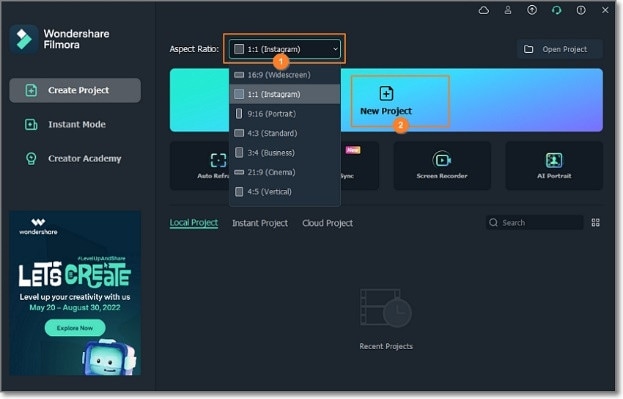
Installieren und starten Sie Wondershare Filmora auf Ihrem PC und wählen Sie das Projektbildformat. Um ein Instagram-Video zu erstellen, wählen Sie 1:1. Tippen Sie nun auf "Neues Projekt" und klicken Sie auf "Datei", um die GIF-Datei aus Ihrem lokalen Speicher zu suchen und zu laden. Ziehen Sie dann die GIF-Datei in die Zeitleiste.
Schritt 2 Bearbeiten und passen Sie die GIF-Datei an (optional).
Bevor Sie GIFs in MP4 exportieren, müssen Sie unbedingt noch ein paar Dinge erledigen. So können Sie zum Beispiel die Wiedergabegeschwindigkeit des GIFs beschleunigen oder verlangsamen. Klicken Sie in diesem Fall mit der rechten Maustaste auf die Videospur und tippen Sie dann auf Eigenschaften bearbeiten. Klicken Sie nun auf die Registerkarte Geschwindigkeit, um die Geschwindigkeit zu erhöhen oder zu verlangsamen.
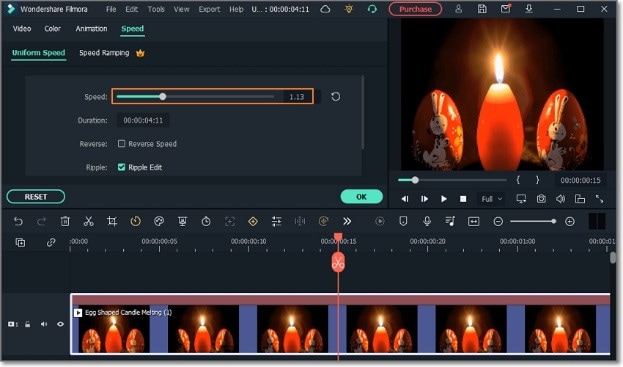
Sie sehen auch Registerkarten zum Hinzufügen von Animationen, Farbverbesserungen, Stabilisierung und mehr. Spielen Sie also mit den Tools zur Videobearbeitung herum, bis Sie das finden, was Ihnen gefällt. Denken Sie nur daran, Ihr Video nicht zu übertreiben.
Schritt 3 Passen Sie die Videoeinstellungen an und exportieren Sie das Video im MP4-Format.
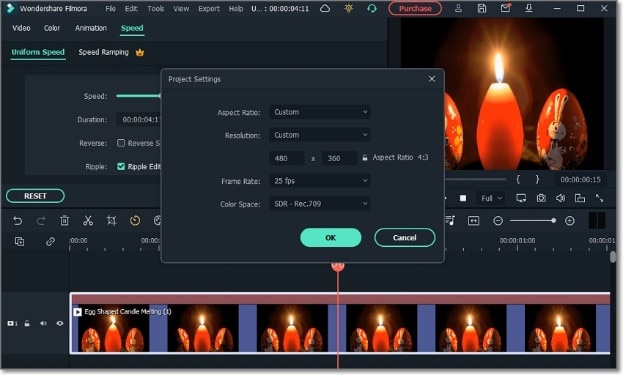
Zu guter Letzt klicken Sie auf Datei > Projekteinstellungen, um die Dateieigenschaften zu überprüfen. Sie können das Seitenverhältnis, die Videoauflösung, die Bildrate und den Farbraum ändern, bevor Sie auf Ok klicken.
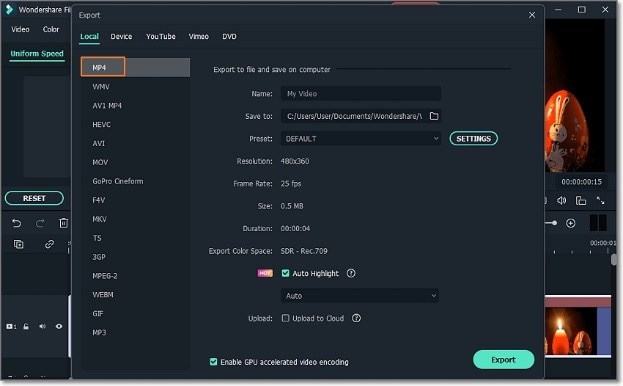
Tippen Sie schließlich auf Exportieren und wählen Sie dann "Video erstellen". Wählen Sie nun unter der Registerkarte Lokal die MP4 Option, bevor Sie den Videonamen und den Ordnerpfad festlegen. Wenn Sie zufrieden sind, klicken Sie auf Exportieren, um GIF in ein Video für Instagram zu konvertieren. Das ist alles, was es dazu gibt!
Movavi Video Converter Premium
Bewertung: 4.3/5
Kompatibilität: macOS und Windows
Wie der Name schon andeutet, ist der Movavi Video Converter ein Video Converter Editor für macOS und Windows PCs. Es ist ein einfach zu bedienendes Programm, das jedes Video-, Audio- oder Bildformat problemlos konvertiert. Das Programm unterstützt mehr als 180 Formate, darunter MP4, GIF, MOV, AVI, VOB, MP3 und viele andere.
Neben dem Konvertieren können Sie mit dem Movavi Video Converter Ihre Videos trimmen, schneiden, zusammenführen und zuschneiden. Außerdem können Sie Dateien verlustfrei komprimieren und mithilfe künstlicher Intelligenz automatisch Untertitel hinzufügen. Und damit ich es nicht vergesse: Sie können Videos in für Geräte optimierte Formate wie iPhone, iPad, Samsung Galaxy, Apple TV und mehr konvertieren.
Folgen Sie diesen Schritten:
Schritt 1 Laden Sie den Movavi Video Converter herunter, installieren und öffnen Sie ihn und klicken Sie auf die Schaltfläche "Medien hinzufügen", um Ihre GIF-Datei in das Programm zu laden.
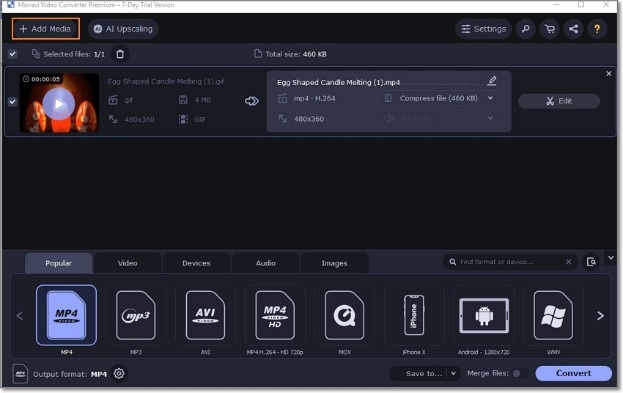
Schritt 2 Als Nächstes bearbeiten Sie Ihr Video, um es attraktiver zu gestalten. Sie können sie zum Beispiel trimmen, ausschneiden und zusammenführen. Mit dem Movavi Video Converter können Sie auch Effekte, Wasserzeichen und Audio-/Toneffekte hinzufügen.

Schritt 3 Klicken Sie auf die Registerkarte Video am unteren Rand des Bildschirms und wählen Sie MP4 als Zielformat. Klicken Sie abschließend auf Konvertieren, um GIF in MP4 mit dem Movavi Video Converter zu kodieren.
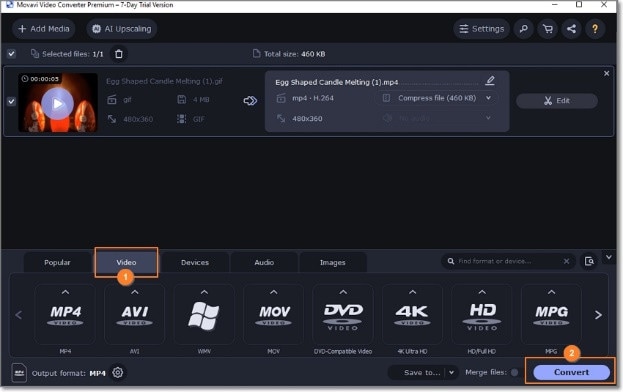
MiniTool Movie Maker
Bewertung: 4.4/5
Kompatibilität: Windows
Der MiniTool Movie Maker ist ein Videobearbeitungsprogramm für Windows 7, 8, 10 und 11. Er verfügt über eine intuitive Benutzeroberfläche mit reichhaltigen und fortschrittlichen Funktionen, um Ihren Instagram-Videos einen atemberaubenden Look zu verleihen. Nachdem Sie Ihre GIF-Datei in diesen Videoeditor hochgeladen haben, können Sie trimmen, zuschneiden und Elemente wie Emojis, Pfeile und Requisiten hinzufügen.
Außerdem können Sie mit dem MiniTool Movie Maker den Kontrast, die Helligkeit und die Sättigung des Videos anpassen. Darüber hinaus können Sie die Geschwindigkeit der Videowiedergabe anpassen, um sie schneller oder langsamer zu machen. Außerdem bietet dieses Programm Hunderte von kostenlosen Videovorlagen, die Sie nutzen können.
Schritte zum Konvertieren einer GIF-Datei in MP4 für Instagram mit dem MiniTool Movie Maker:
Schritt 1 Installieren und starten Sie den MiniTool Movie Maker auf Ihrem PC und erstellen Sie ein neues Projekt. Klicken Sie dann auf Medien > Mediendateien importieren, um die GIF-Datei hochzuladen.

Schritt 2 Ziehen Sie nun die GIF-Datei in die Zeitleiste und tippen Sie auf das Teilen Symbol, um das Video zu trimmen und zu schneiden. Drücken Sie anschließend auf das Geschwindigkeitssymbol, um die Geschwindigkeit der Videowiedergabe zu beschleunigen, zu verlangsamen oder das Video rückwärts abzuspielen. Sie können auch Texte, Emojis, Effekte und mehr hinzufügen.
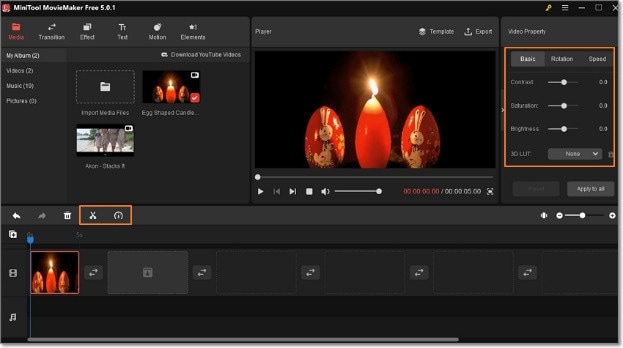
Schritt 3 Klicken Sie im Vorschaubildschirm auf die Exportieren Schaltfläche, um das Video zu benennen und den Ordnerpfad festzulegen. Denken Sie daran, MP4 als Zielformat zu wählen, bevor Sie auf Exportieren klicken, um Ihr Video zu speichern.
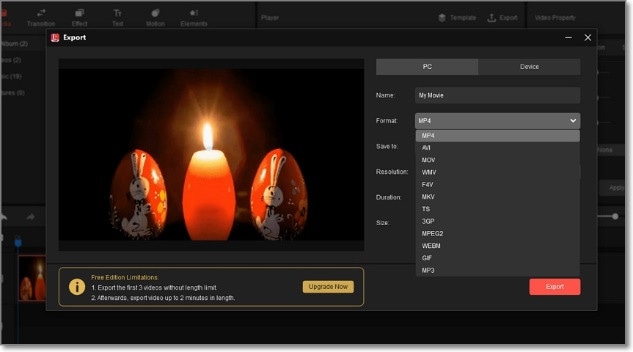
Teil 2: Wie man ein GIF auf dem iPhone oder Android in ein Instagram-Video verwandelt
Was Desktops können, können Smartphones heutzutage auch. Lassen Sie uns nun die besten GIF zu Instagram Converter für Android/iPhone auflisten.
GIF Cracker
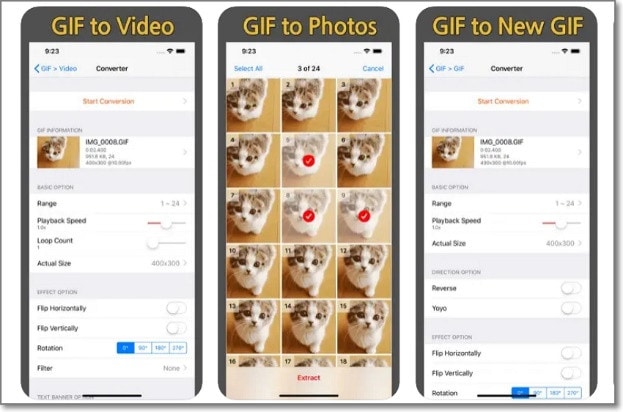
Bewertung: 4.3/5
GIF Cracker ist eine hoch bewertete iPhone-App zum Konvertieren von GIF-Dateien in Videos und Bilder. Sie ist einfach zu bedienen und verfügt über zahlreiche Optionen zur Anpassung von Videos. So können Sie beispielsweise die GIF-Datei vor der Konvertierung in MP4 ansehen, die Wiedergabegeschwindigkeit anpassen, drehen und die Größe ändern. Der GIF Cracker verfügt außerdem über mehrere Filter, mit denen Sie Ihr neues Video oder Bild aufpeppen können. Darüber hinaus können Sie auf Dateien aus dem Kamera Album zugreifen.
GIF to MP4
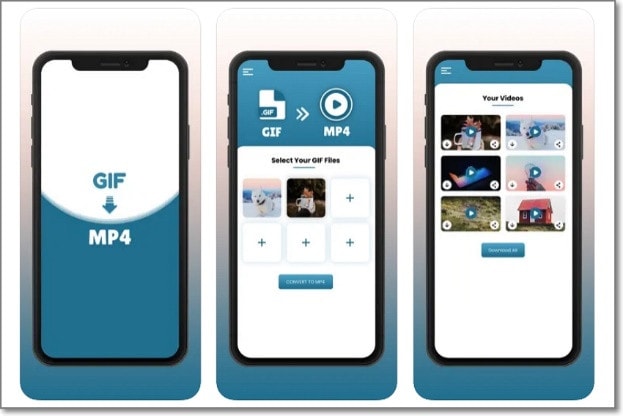
Bewertung: 4.7/5
GIF to MP4 ist eine weitere hoch bewertete iPhone-App, mit der Sie jede GIF-Datei in MP4 konvertieren können. Es ist einfach zu bedienen, denn Sie müssen nur die GIF-Datei hochladen, das Videoformat auswählen und zum Konvertieren auf "Speichern" tippen. Das ist noch nicht alles. Mit diesem GIF-to-Video Converter können Sie das konvertierte Video in Gmail, Facebook und andere soziale Netzwerke exportieren.
Video2Me
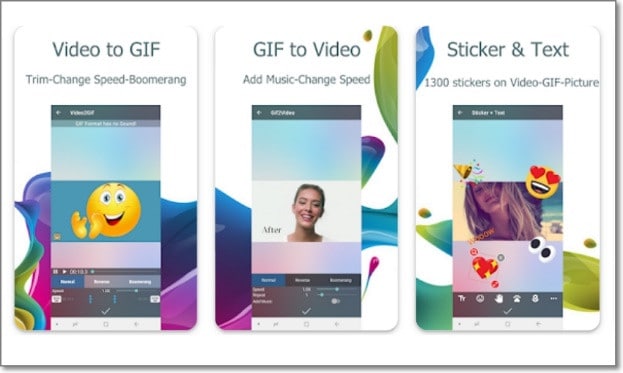
Kommen Sie, liebe Android-Nutzer! Video2Me ist ein hervorragender Android-Videobearbeiter, GIF Maker und GIF-to-video Converter. Damit können Sie jede GIF-Datei in ein MP4-Video konvertieren. Aber vor dem Konvertieren können Sie die Wiedergabegeschwindigkeit anpassen, das Video wiederholen, Hintergrund-Audio hinzufügen und rückwärts abspielen. Interessanterweise können Sie GIFs in ein Bumerang-Video für Instagram umwandeln.
GifVid
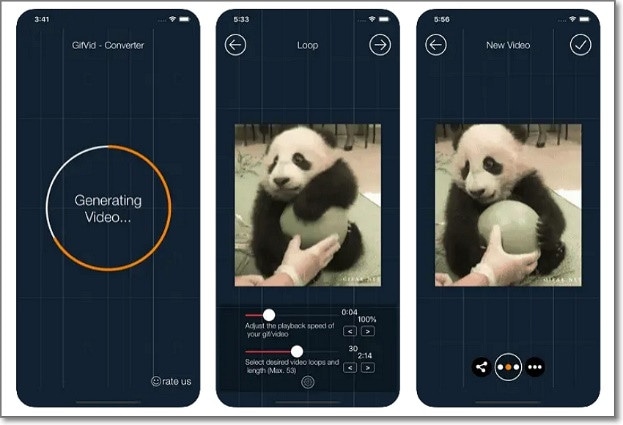
Bewertung: 2.7/5
GifVid ist eine weitere kostenlose App zum Konvertieren von GIF-Dateien in MP4 auf einem iPhone oder iPad. Wie erwartet, ist es schnell und einfach zu bedienen. Laden Sie einfach die GIF-Datei und GifVid konvertiert sie automatisch in MP4. Nach der Konvertierung können Sie das Video mit Ihren Freunden auf Imgur, Tumblr, iMessage, Gmail, etc. teilen. Leider kostet Sie die App $0,99.
GIF to Video
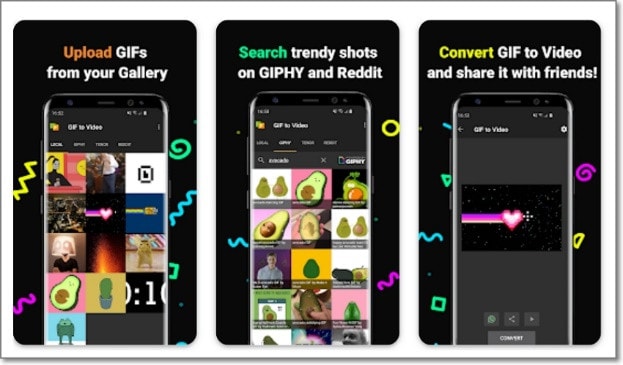
Bewertung: 4.0/5
GIF to Video ist eine Android-App mit bisher mehr als 1 Million Downloads. Mit dieser App können Sie lokale GIF-Dateien durchsuchen oder nach animierten GIFs von Webseiten wie Tenor, GIPHY und Reddit suchen. Nachdem Sie die GIF-Datei zu dieser App hinzugefügt haben, wandeln Sie sie verlustfrei in ein kurzes Video um, bevor Sie es mit Ihren Freunden auf Instagram, Facebook, WhatsApp, TikTok und mehr teilen. Sie können vor dem Konvertieren auch trimmen, schneiden, zuschneiden und loopen.
Teil 3: Die 5 besten Online Tools, um ein GIF in ein Video auf Instagram zu verwandeln
Das Gute an Online GIF Convertern ist, dass sie Videos sofort in einem Browser in GIFs umwandeln können. Mit anderen Worten: Sie brauchen nichts zu installieren, um ein GIF in ein Video für Instagram zu konvertieren. Und ja, die meisten Online-Apps sind mit mobilen und PC-Browsern kompatibel. Schauen wir uns die fünf besten an!
Adobe Express
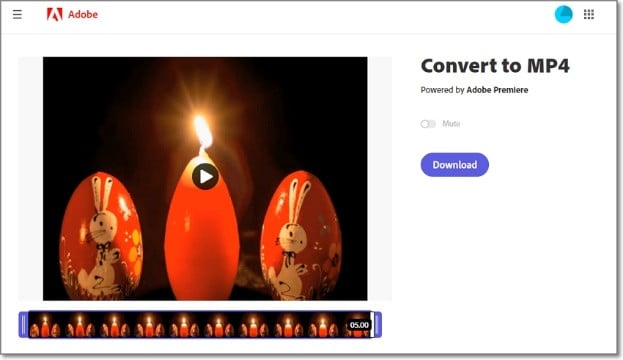
Bewertung: 4.5/5
Adobe Express ist ein Online-Dienst, mit dem Sie ohne jegliche Erfahrung tolle Grafiken erstellen können. Das Tool ersetzt das Adobe Spark Produkt und bietet eine vereinfachte und funktionsreiche Plattform. Mit Adobe Express können Sie Designs von Grund auf neu erstellen oder aus Hunderten von kostenlosen Vorlagen auswählen. Sie können Ihr Video mit Texten, Stickern, Emojis, Hintergrund-Audio und vielem mehr individuell gestalten. Und was noch besser ist: Sie können Ihr Projekt direkt auf sozialen Apps teilen.




